Come personalizzare il tuo tema WordPress (Guida per principianti)
Pubblicato: 2022-03-29Stai cercando di imparare a personalizzare il design del tuo tema WordPress?
Molti temi WordPress sono dotati di opzioni integrate per personalizzare facilmente il design e il layout. Puoi anche aggiungere più opzioni di personalizzazione usando i plugin.
In questo articolo, ti mostreremo come personalizzare facilmente il tuo tema WordPress e renderlo tuo.
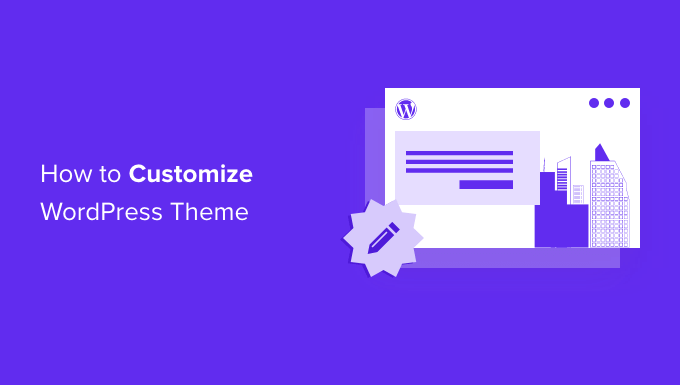
Di seguito è riportato un elenco di argomenti che tratteremo in questa guida:
- Perché personalizzare il tuo tema WordPress
- Utilizzo del personalizzatore tema predefinito
- Personalizza il tema WordPress con l'editor completo del sito
- Utilizzo del personalizzazione del tema legacy in WordPress
- Personalizza il tuo tema WordPress con il controllo completo
- Personalizza le singole pagine con SeedProd Page Builder
- Crea un tema WordPress personalizzato
Pronto? Iniziamo.
Perché personalizzare il tuo tema WordPress
I temi WordPress sono progettati per nicchie di siti Web generici. Ad esempio, ci sono temi per diversi tipi di siti Web di piccole imprese, fotografi, blogger e altro ancora.
Dopo aver scelto un tema, dovrai personalizzarlo in base alle tue esigenze.
Ad esempio, potresti voler utilizzare il tuo logo personalizzato, i colori del marchio, modificare leggermente il layout, modificare le dimensioni dei caratteri, utilizzare le tue immagini e altro ancora.
Alcune di queste personalizzazioni sono necessarie per creare un sito Web che rappresenti veramente la tua attività e il tuo marchio e non assomigli solo a quello di tutti gli altri.
A seconda del tema WordPress scelto, queste opzioni possono variare molto da un tema all'altro.
Ad esempio, alcuni temi potrebbero darti un'opzione per spostare la barra laterale da destra a sinistra mentre altri potrebbero non avere nemmeno una barra laterale nel loro layout.
Detto questo, diamo un'occhiata a come personalizzare facilmente il tuo tema WordPress senza scrivere alcun codice e portarlo al livello successivo senza rompere il tuo sito web.
Utilizzo del personalizzatore tema predefinito
WordPress è uscito con un'esperienza di modifica completa del sito in WordPress 5.9.
Al momento non ci sono molti temi sul mercato con pieno supporto per la nuova funzione di modifica del sito completo.
Tuttavia, ti mostreremo come usarlo per personalizzare il tuo tema WordPress. Ti mostreremo anche come utilizzare il personalizzatore del tema legacy e lo strumento completo per la creazione di siti WordPress che consigliamo ai principianti.
Utilizzo dell'editor completo del sito in WordPress per personalizzare un tema
Se il tuo tema WordPress supporta l'editor completo del sito, vedrai il menu Editor sotto l'opzione Aspetto nella barra laterale dell'amministratore di WordPress.
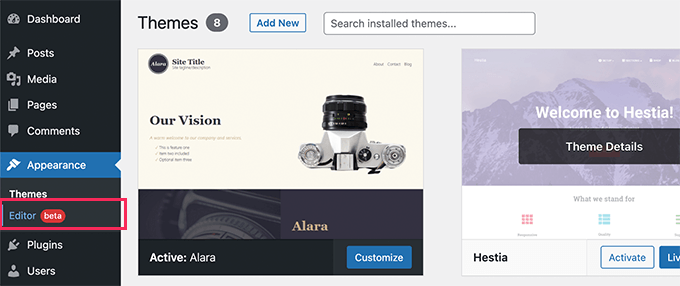
Facendo clic su di esso verrà avviato l'editor completo del sito.
Questo editor è proprio come l'editor di blocchi che usi per scrivere post e pagine di WordPress.
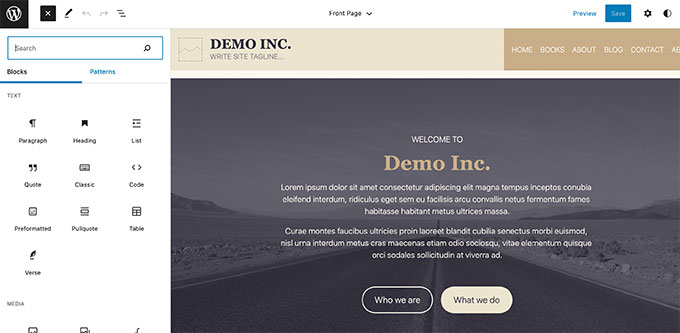
Puoi aggiungere nuovi elementi ai tuoi modelli aggiungendo blocchi. Oltre ai blocchi regolari, puoi anche utilizzare blocchi a livello di sito come navigazione, logo, cicli di post query e altro.
Ogni blocco viene fornito con le proprie impostazioni, in cui puoi modellarlo in modo diverso e modificare i colori, la tipografia e altre opzioni.
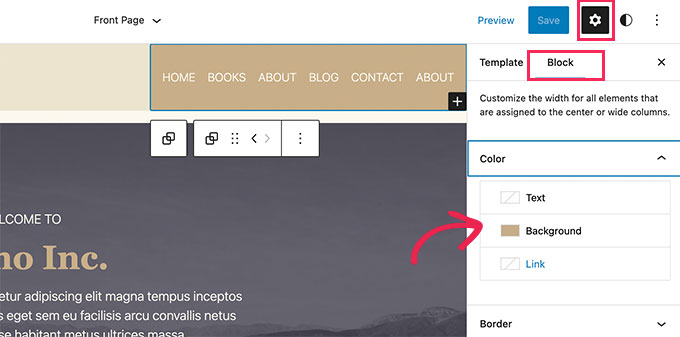
Il tuo tema WordPress può anche fornire modelli aggiuntivi che puoi utilizzare per creare rapidamente sezioni diverse.
Puoi trovarli nella scheda Motivi.
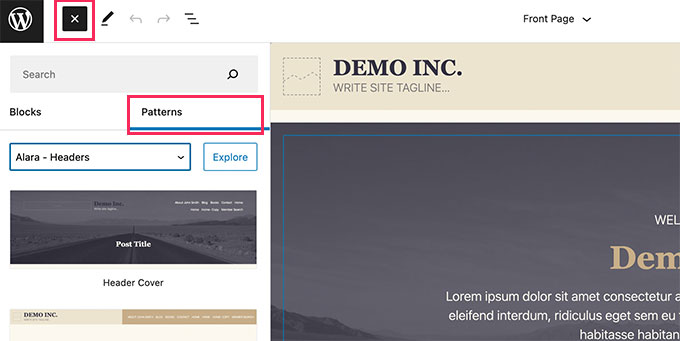
Puoi modificare diverse aree del tuo sito web facendo clic sul nome del modello in alto e scegliendo un modello diverso da modificare.
Per visualizzare più modelli, puoi fare clic su "Sfoglia tutti i modelli" in basso.
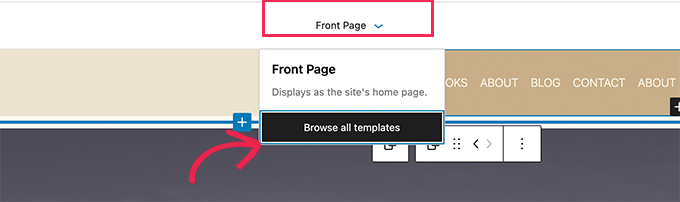
Questo ti mostrerà un elenco di modelli disponibili nel tuo tema che puoi modificare.
Basta fare clic sul nome di un modello per aprirlo nell'editor.
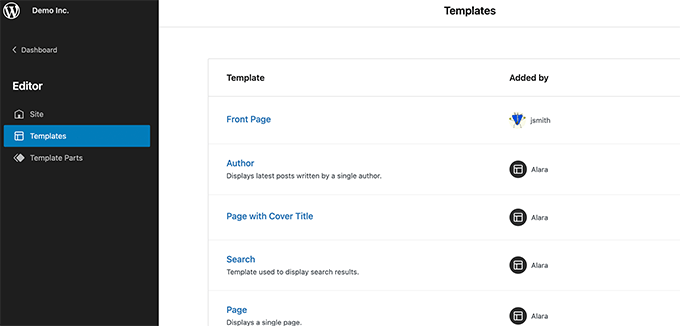
Il modello si aprirà nello stesso editor di blocchi.
Da qui, puoi modificarlo come preferisci.
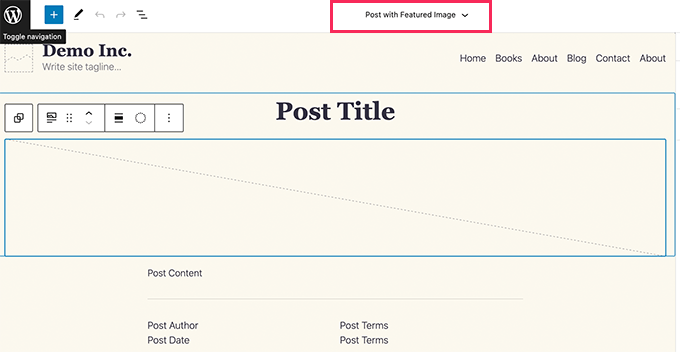
Una volta che sei soddisfatto delle modifiche apportate al tuo tema, fai semplicemente clic sul pulsante Salva in alto per applicare le modifiche.
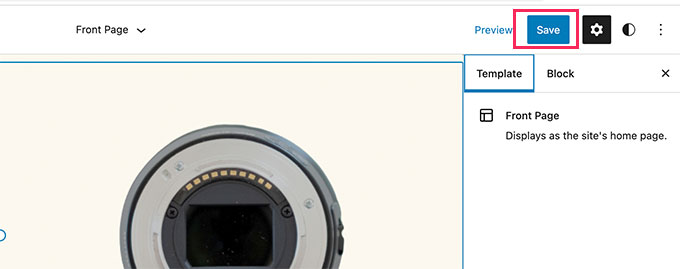
L'editor completo del sito è un modo potente e flessibile per personalizzare il tuo tema WordPress.
Tuttavia, è una funzionalità nuova di zecca e molti temi WordPress non la supportano al momento.
Utilizzo del personalizzazione del tema legacy in WordPress
Se il tuo tema WordPress non supporta ancora l'editor completo del sito, utilizzerà la funzione di personalizzazione del tema legacy in WordPress.
In tal caso, puoi personalizzare il tuo tema andando alla pagina Aspetto »Personalizza .
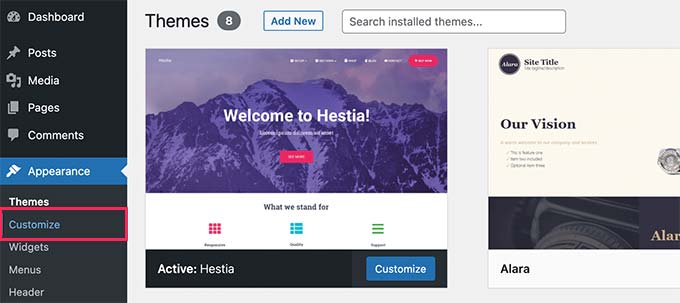
Facendo clic su di esso verrà avviato il Customizer del tema.
Vedrai le impostazioni di personalizzazione sul lato sinistro dello schermo e l'anteprima dal vivo del tuo sito web a destra.
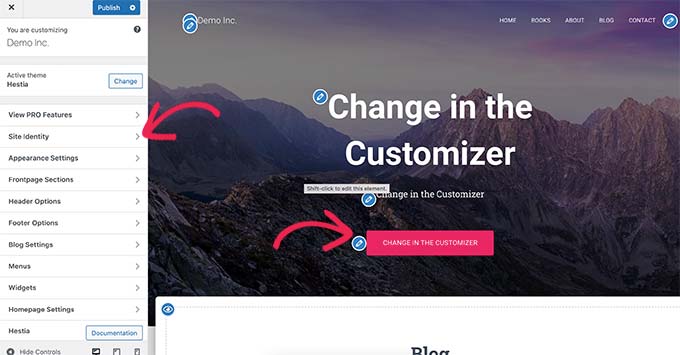
Le aree modificabili del tuo sito web verranno evidenziate con un'icona a forma di matita nell'anteprima live.
Puoi anche espandere ciascuna opzione nel pannello di sinistra per modificarne le impostazioni.
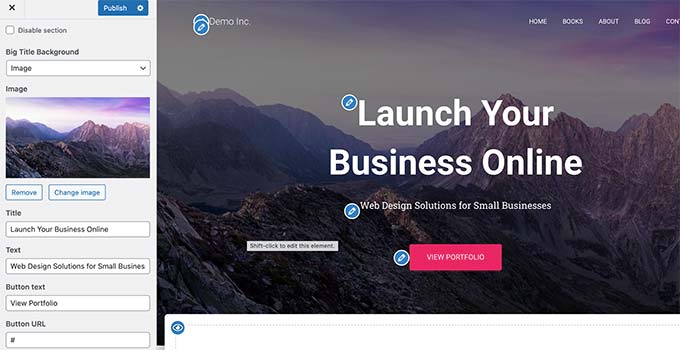
Il numero di opzioni nel pannello di sinistra varierà da un tema all'altro.
Tuttavia, la maggior parte dei temi supporterà le nozioni di base come lo slogan, i widget, le impostazioni della home page, i menu e le impostazioni CSS aggiuntive del tuo sito.
Per maggiori dettagli, consulta la nostra guida su come utilizzare il personalizzatore del tema di WordPress per modificare il tuo tema.
Personalizza il tuo tema WordPress con il controllo completo
Le opzioni di personalizzazione del tema WordPress predefinite dipendono dal tema WordPress che stai utilizzando.
Se il tuo tema supporta una funzione, potresti essere in grado di personalizzarlo utilizzando la funzione di personalizzazione o l'editor completo del sito. Ciò limita la tua capacità di personalizzare un tema WordPress.
E se volessi personalizzare ulteriormente o addirittura creare un tema WordPress personalizzato per il tuo sito web?
È qui che entra in gioco SeedProd.
È il miglior costruttore di siti Web WordPress sul mercato. Puoi usarlo per creare bellissimi layout di siti Web e persino creare un tema personalizzato senza scrivere alcun codice.
La prima cosa che devi fare è installare e attivare il plugin SeedProd. Per maggiori dettagli, consulta la nostra guida passo passo su come installare un plugin per WordPress.

Al momento dell'attivazione, è necessario inserire la chiave di licenza. Puoi trovare queste informazioni sotto il tuo account sul sito Web SeedProd.
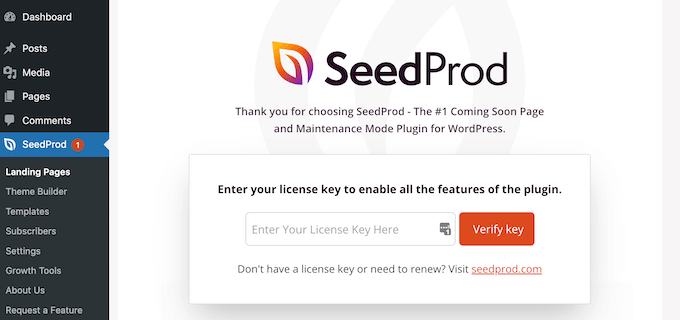
Successivamente, devi scegliere se desideri creare un tema WordPress personalizzato o creare singole pagine per il tuo sito web.
SeedProd può fare entrambe le cose e ti mostreremo entrambi gli approcci.
Personalizza le singole pagine di WordPress con SeedProd
Questo approccio è abbastanza flessibile e consente di creare facilmente layout di pagina su richiesta.
Ad esempio, puoi progettare una pagina di destinazione personalizzata per un prodotto o una campagna di marketing, oppure creare una pagina di ringraziamento da inviare ai visitatori dopo che si sono registrati per la tua lista e-mail.
Vai semplicemente alla pagina SeedProd »Pagine di destinazione e quindi fai clic sul pulsante Aggiungi nuova pagina di destinazione.
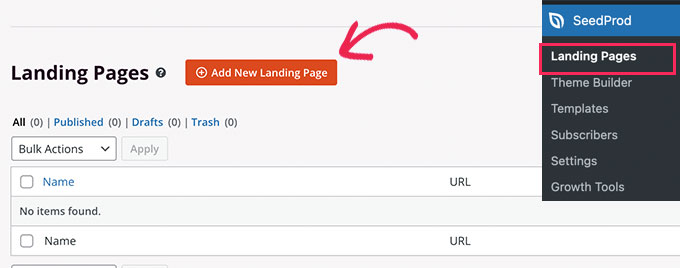
Successivamente, devi scegliere il modello per la tua pagina.
Questo modello viene utilizzato come punto di partenza, quindi puoi modificare tutto al suo interno in seguito. In alternativa, puoi iniziare con una tela bianca.
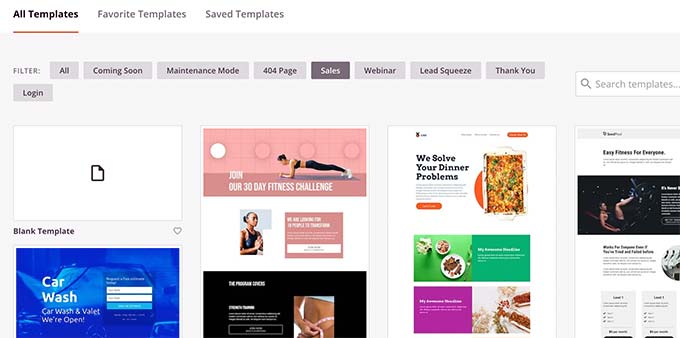
Basta fare clic su un modello per continuare.
SeedProd ti chiederà quindi di fornire un titolo per la tua pagina e scegliere un URL.
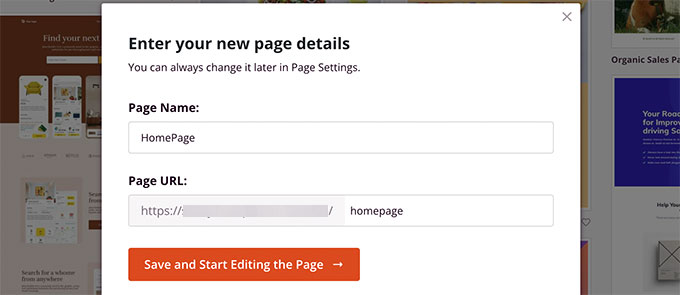
Dopo aver inserito le informazioni richieste,. fare clic sul pulsante Salva e inizia a modificare la pagina.
Questo avvierà l'interfaccia del generatore di pagine SeedProd. Questo è uno strumento di progettazione trascina e rilascia.
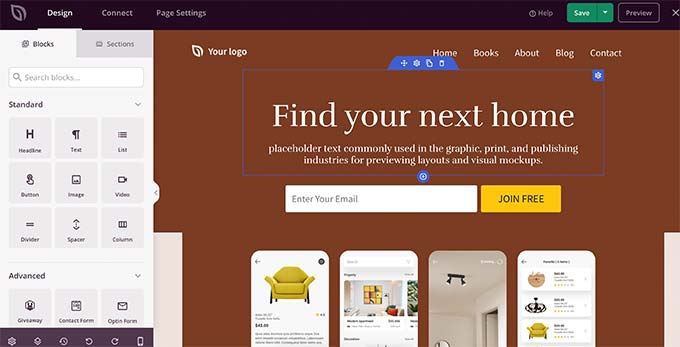
Alla tua sinistra vedrai blocchi e sezioni che puoi aggiungere al layout della tua pagina con un'anteprima modificabile dal vivo della pagina a destra.
Puoi semplicemente puntare e fare clic su qualsiasi elemento della tua pagina per modificarlo.
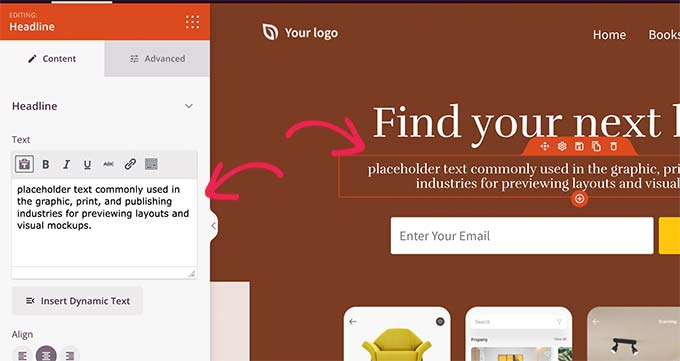
Puoi anche aggiungere nuovi blocchi e persino completare sezioni al tuo layout dalla colonna di sinistra.
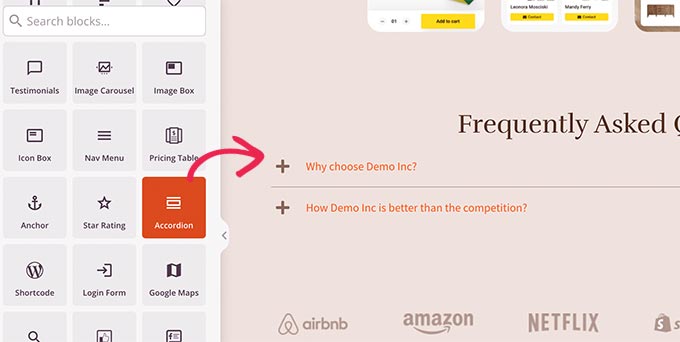
SeedProd viene fornito con tutti i popolari elementi di web design di cui avrai bisogno per creare il tuo sito web. Include moduli di contatto, moduli di optin, moduli di accesso, testimonianze, barre di avanzamento, fisarmoniche, menu di navigazione, icone e molto altro.
Include anche il supporto completo per WooCommerce. Puoi utilizzare i blocchi WooCommerce per visualizzare i prodotti ovunque sul tuo sito Web, creare una pagina di check-out personalizzata o progettare una pagina del carrello per il tuo negozio online.
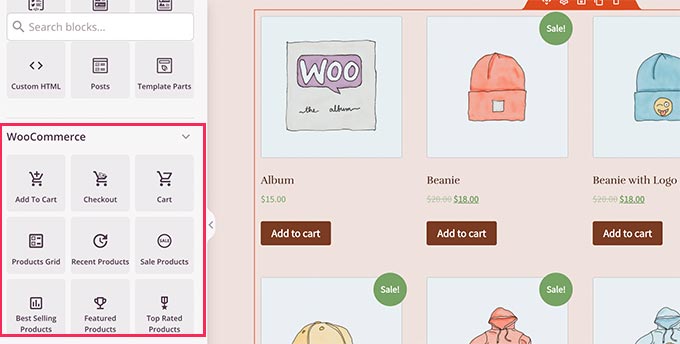
Una volta che sei soddisfatto del design e del layout della tua pagina, puoi fare clic sul pulsante Salva in alto a destra.
Da qui, puoi anche scegliere di pubblicare la pagina o salvarla come modello.
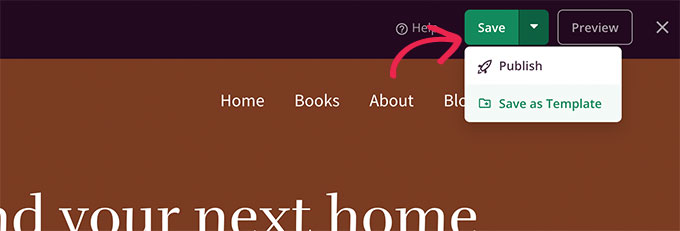
Questo è tutto! Puoi ripetere questo processo per creare più pagine personalizzate sul tuo sito web.
Creazione di un tema personalizzato in WordPress con SeedProd
Questo approccio è altamente raccomandato se desideri creare un design davvero unico per il tuo blog, sito Web aziendale o negozio di eCommerce.
Con questo metodo, progetterai da zero il tuo tema WordPress personalizzato utilizzando lo stesso generatore di pagine trascina e rilascia.
La parte migliore è che il tuo tema personalizzato SeedProd funzionerà indipendentemente dal tema che hai installato sul tuo sito. Ciò significa che non devi preoccuparti di personalizzare un tema WordPress standard, ma avrai totale libertà nella creazione del tuo design.
Per iniziare, vai semplicemente alla pagina SeedProd »Bulder del tema e fai clic sul pulsante Temi.
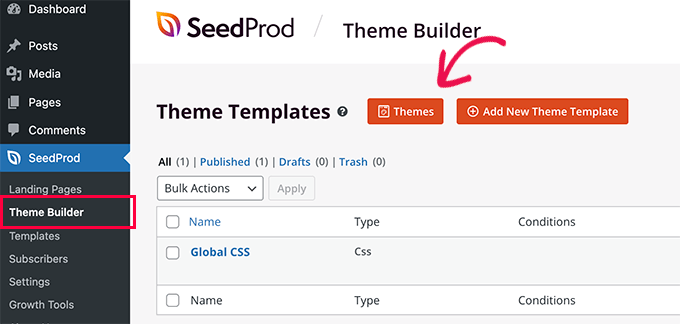
SeedProd ora ti mostrerà una serie di temi iniziali tra cui scegliere.
Puoi modificare completamente ogni aspetto di questi temi.
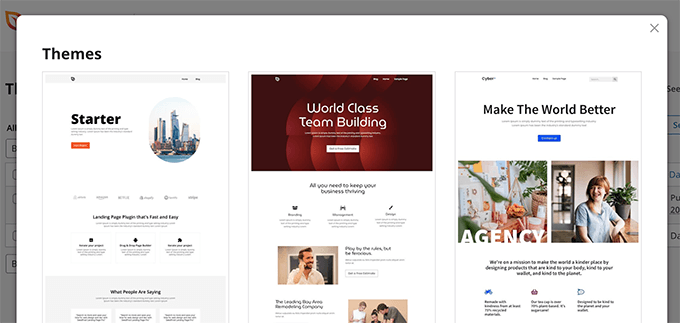
Dopo aver scelto un tema, SeedProd genererà tutti i modelli di temi.
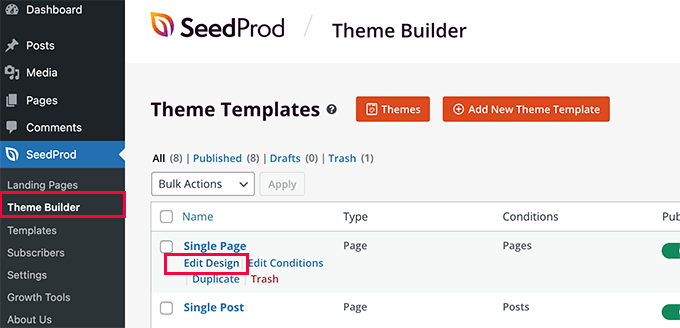
Basta fare clic sul collegamento Modifica design sotto un file modello per modificarlo.
Vedrai un'anteprima dal vivo del modello nella colonna di destra con un pannello di modifica nella colonna di sinistra.
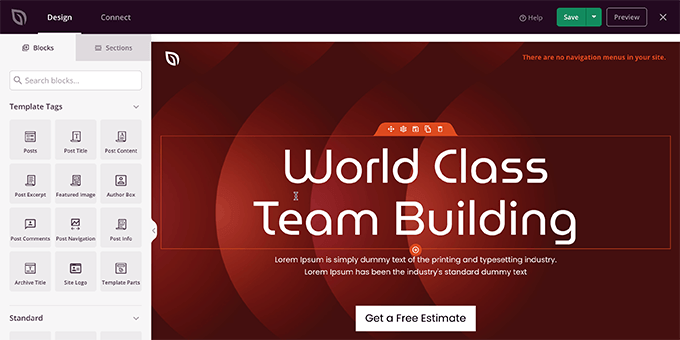
Basta puntare e fare clic per modificare qualsiasi elemento o rilasciare elementi dalla colonna di sinistra.
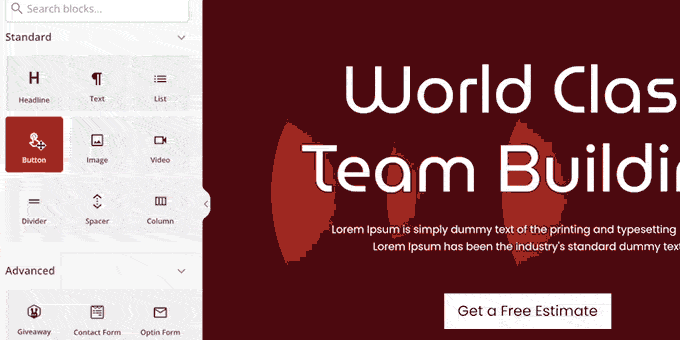
SeedProd include anche blocchi specifici per la modifica a livello di sito.
Questi sono blocchi dinamici che puoi utilizzare per visualizzare il ciclo di contenuti (per i post del blog), il titolo del post, l'immagine in primo piano e altro ancora.
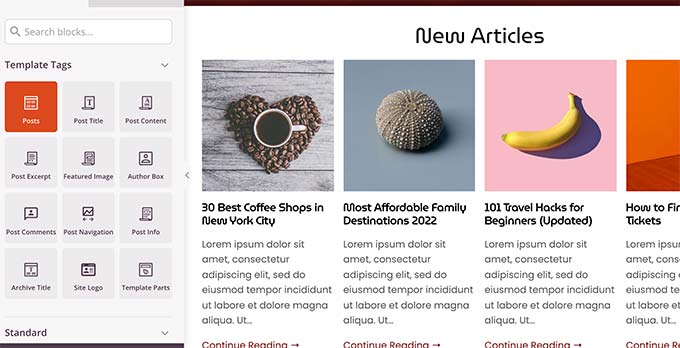
Una volta terminate le modifiche a un tema, non dimenticare di salvare le modifiche.
Ripetere la procedura per modificare altri modelli a proprio piacimento.
Una volta terminato, vai alla pagina SeedProd »Generatore di temi e imposta l'interruttore accanto all'opzione "Abilita tema SeedProd" su "Sì".
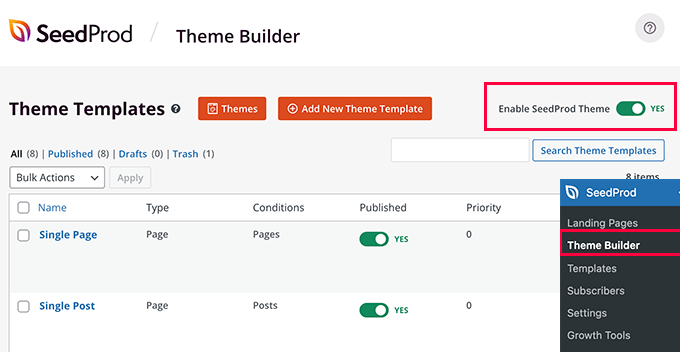
SeedProd ora sostituirà il tuo tema WordPress con il tema personalizzato che hai appena creato.
Per saperne di più sul generatore di temi WordPress SeedProd, consulta il nostro tutorial su come creare un tema WordPress personalizzato senza scrivere codice.
Ci auguriamo che questo articolo ti abbia aiutato a imparare come personalizzare il tuo tema WordPress a tuo piacimento.
Potresti anche voler vedere la nostra guida su come creare una newsletter via e-mail o vedere la nostra guida SEO di WordPress per ottimizzare il tuo sito Web per più traffico di ricerca.
Se ti è piaciuto questo articolo, iscriviti al nostro canale YouTube per i tutorial video di WordPress. Ci trovate anche su Twitter e Facebook.
Il post Come personalizzare il tuo tema WordPress (Guida per principianti) è apparso per la prima volta su WPBeginner.
